Du erstellst ein neues Video und möchtest es in deiner Website oder Social Media einbinden, doch eine Fehlermeldung erscheint. Das Einbetten bereitet Probleme? Manchmal ist es nicht so leicht, Videos für Mac, Windows, Linux sichtbar einzubetten, damit sie in Chrome, Firefox, Safari und Explorer von allen Geräten aus gesehen werden können. Erfahre hier, wie häufige Fehler beim Video einbetten behoben werden.
Von YouTube ein Video einbetten
Als weltweit größte Videoplattform und zweitgrößte Suchmaschine eignet sich YouTube hervorragend für alle möglichen Videos. Dort wird dein Video nicht nur einfach gefunden, sondern auch effektiv verbreitet.
Es gibt zwei Arten, mit denen du dein YouTube Video einbetten kannst: entweder mit dem direkten Video-Link oder dem sogenannten iFrame-Code, der ebenfalls von YouTube erstellt wird.

Kopiere diesen Link für eine simple Einbettung auf deinem Social Media-Account oder in WordPress. Falls du weitere Anpassungen vornehmen möchtest, solltest du stattdessen den iFrame-Code verwenden.

Der Code wird kopiert und an der gewünschten Position auf deiner Website eingefügt. Dein Video sollte so angezeigt werden:
Mit dem Laden des Videos akzeptieren Sie die Datenschutzerklärung von YouTube.
Mehr erfahren
Häufige Fehler bei YouTube
Schleicht sich ein Problem beim korrekten Anzeigen des Videos ein, dann lässt sich der Fehler meist schnell mit einem der folgenden Schritte beheben:
1. Vervollständige den Link mit „https://“
„Die Datei oder das Verzeichnis konnte nicht gefunden werden“ – in diesem Fall könnte das „https://“ am Anfang des Videos fehlen. Wenn dem Link die Verschlüsselung vom Hypertext „https“ fehlt, dann streikt er eventuell. Einfach hinzufügen, schon lässt sich das Video einbetten.
2. Lösche die Daten deines Browsers
Wenn dem Link nichts fehlt, dann könnte das Problem am Browser liegen. Öffnen das eingebettete Video in einem anderen Browser. Falls das Video nur im ersten Browser fehlerhaft angezeigt wird, sollten der Cache geleert und die Cookies gelöscht werden. Weil Cache und Cookies veraltete Informationen speichern könnten, hilft das Aufräumen bei einigen inkorrekten Darstellungen im Web.
3. Erlaube die Videoeinbettung
„Einbettung auf Anfrage deaktiviert. Schauen Sie sich das Video auf YouTube an“ – bei dieser Fehlermeldung könnte versehentlich das Einbetten deaktiviert worden sein. So wird die Erlaubnis erneut erteilt:
- Öffne den Video-Manager.
- Klicke auf das Video und dann auf „Bearbeiten“.
- Wähle „Erweiterte Einstellungen“ unter dem Video aus.
- Unter „Verbreitungsoptionen“ findest du nun ein Kästchen neben „Einbetten zulassen“, das mit einem Häkchen bestätigt werden muss, damit du das Video einbetten kannst.
- Speichere die Einstellungen vor dem Beenden.
Video von Facebook einbetten
Facebook als eine der größten und erfolgreichsten Social-Media-Plattformen mit monatlich 2,90 Milliarden aktiven NutzerInnen ist noch immer ein vielversprechendes Netzwerk für den Erfolg deiner Videos.
Videos auf Facebook können durch gezielte Maßnahmen eine große Reichweite gewinnen. Außerdem dauert es nur ein paar Klicks, mit denen du von Facebook auf einer Website oder einem Blog das Video einbetten kannst.
Klicke in der oberen rechten Ecke des Video-Beitrags erst auf die drei Punkte, dann auf „einbetten“. Es generiert sich ein iFrame-Code, der genau wie beim ersten Beispiel kopiert und an der richtigen Stelle auf deiner Website eingefügt wird.
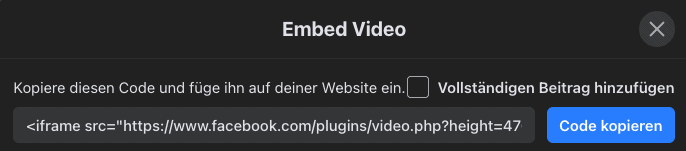
Häufige Fehler bei Facebook
Damit das Video problemlos sichtbar ist, muss Folgendes beachtet werden:
1. Die Privatsphäre-Einstellung sollen „öffentlich“ sein
Wenn das Video von anderen Geräten nicht angezeigt wird, muss möglicherweise die Privatsphäre-Einstellung des Beitrages angepasst werden. Bei einem öffentlich sichtbaren Video befindet sich eine kleine Weltkugel in der Nähe der oberen rechten Ecke.
2. Überprüfe das Video und den Code
Facebook entwickelt sich stetig weiter und passt die Website mit neuen Designs an. Das kann dazu führen, dass sich der iFrame-Code deines Videos ändert und das Video plötzlich nicht mehr richtig auf Website und Blog angezeigt wird. Der Code sollte einfach erneut kopiert und eingesetzt werden, damit lässt sich erneut das Video einbetten. Ist das Video verschwunden, hat Facebook es möglicherweise gelöscht. Falls du an deiner Website gearbeitet hast, könnte der Link beschädigt worden sein.
Video auf einer WordPress-Website einbetten
Bei einer eigenen Website mit WordPress sind ein paar ganz einfache Schritte zu tun, mit denen du dein Video einbetten kannst. Du kannst die Schritte von 1 zu YouTube Videos (Link) befolgen.
Häufige Fehler bei WordPress
Sollte doch etwas schiefgehen, versuche einfach die folgenden Lösungen:
1. Erlaube das Einbetten von Medien
Bei alten WordPress-Versionen konnte versehentlich die automatische Einbettung von Medien über ein Häkchen deaktiviert werden. Das ist zwar nicht mehr möglich, aber wenn ein Plugin wie „Einbettung deaktivieren“ ausgewählt wurde, wird das Video nicht eingebettet.
2. Stell das Video über „Medien hinzufügen“ ein
Wird das Video nur als Link dargestellt, sollte dem „Medien hinzufügen“-Button bei WordPress Beachtung geschenkt werden. Nun sieht das Video genauso aus, wie es später auf der Website erscheinen wird.
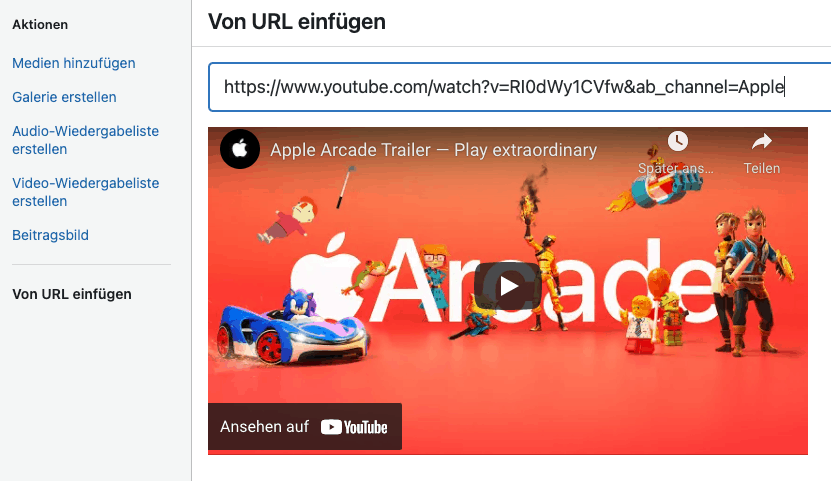
Auf Social Media ein Video einbetten
Es ist natürlich ebenfalls möglich, ein Video, das auf einem Social-Media-Kanal hochgeladen wurde auf einem anderen Social-Media-Kanal zu posten. So wird mehrmaliges Hochladen auf verschiedenen Plattformen vermieden und du generierst Klicks zum Beispiel nur auf YouTube.
Das hört sich zwar gut an, aber direkt auf der Plattform hochgeladene Videos werden generell öfter angeklickt als geteilte Videos. Die Interaktionsrate ist dabei viermal so hoch (link). Deshalb solltest du dir genau überlegen, ob du nicht doch lieber erneut dein Video einbetten willst anstatt es zu teilen.
Häufige Fehler auf Social Media
Wenn du dich dafür entscheidest hast, dein Video zu teilen, solltest du folgende, häufig gemachte Fehler, vermeiden:
1. Thumbnail nicht sichtbar
Wenn das Video doch geteilt werden soll, kann es passieren, dass das Thumbnail nicht sichtbar oder der Link nicht abrufbar ist. In dem Fall sollte der Link nicht aus der Adresszeile kopiert werden. Stattdessen ist der Link einzufügen, der bei dem Button „Teilen“ kopiert werden kann.

2. Keine Genehmigung zum Teilen
Ein anderer Fehler könnte daher kommen, das die Genehmigung zum Teilen eines Videos beispielsweise in der Facebook-App nicht gegeben ist. Bei Einstellungen > Privatsphäre > Blockieren kann eingesehen werden, ob eine andere Social-Media-Plattform möglicherweise blockiert wurde.
3. Links debuggen
Falls das Video immer noch inkorrekt angezeigt werden sollte, können Links auf Plattformen wie Facebook oder Twitter direkt debugged werden. Das bedeutet, dass der Link untersucht und jeglicher Fehler angezeigt wird. Die dann einfach beheben, und schon lässt sich das Video einbetten.
Falls du mehr über die die perfekte Videolänge für Facebook, Instagram und CO. wissen möchtest, dann lies gerne unseren Blog zu diesem Thema.